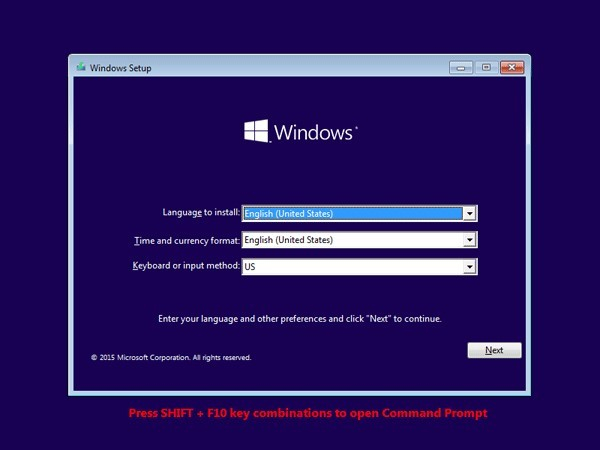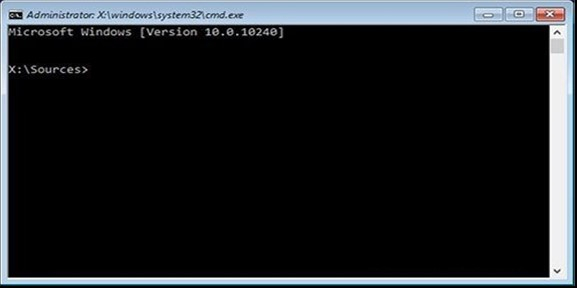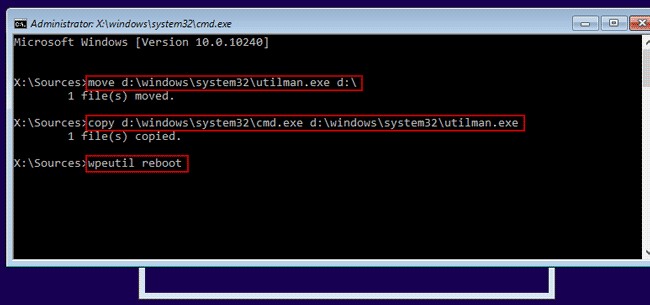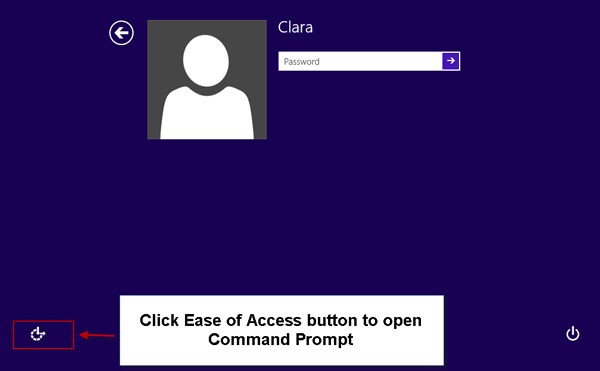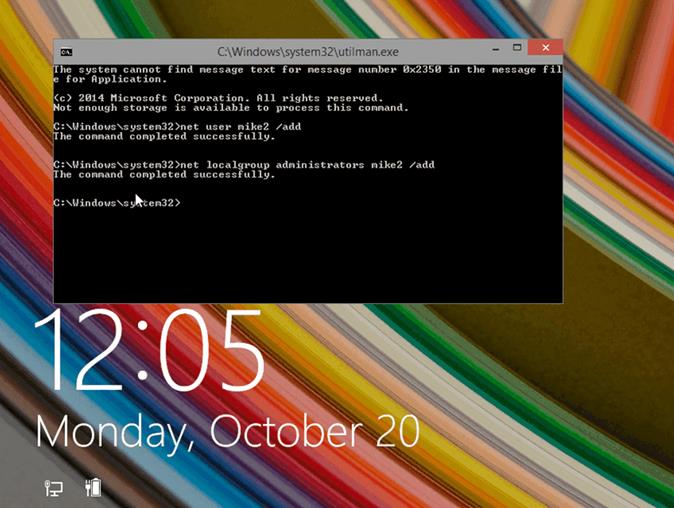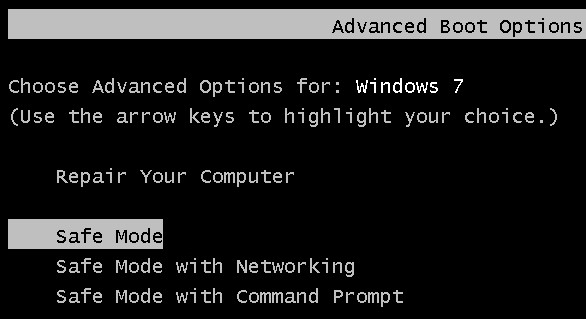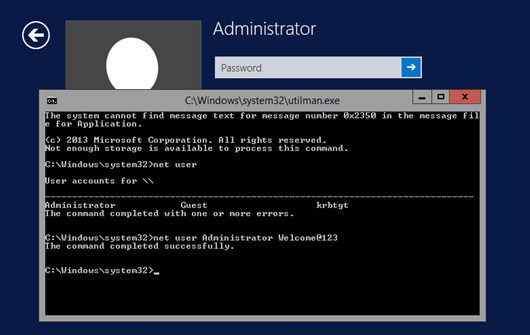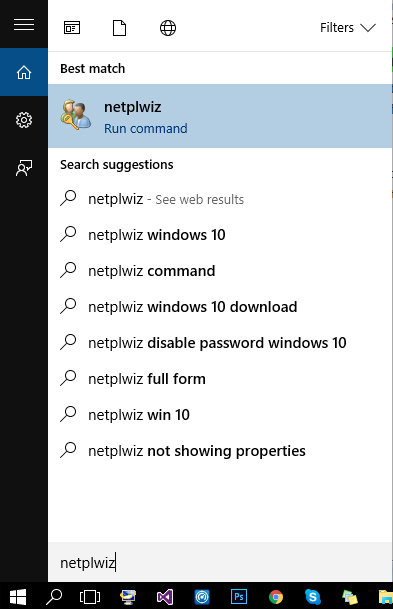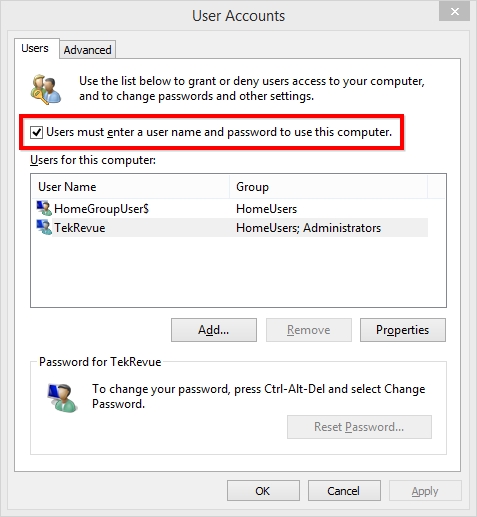¿Eres una de esas personas que me ha estado preguntando cómo eliminar la contraseña de Windows 10 en el inicio? Si es así, ¿por qué quieres desactivar la función de contraseña más útil de tu portátil? Sólo estaba bromeando. Ya sé por qué querrías quitar contraseña de pantalla de bloqueo de windows 10 ya que he pasado por esa etapa, pero ahora mantengo un bloqueo en todo ya que esos archivos son mucho más críticos que un retraso de dos minutos.
Para su facilidad, Mi equipo y yo hemos compilado una lista de tres formas beneficiosas que puede utilizar para eliminar la contraseña en su pantalla de inicio de Windows 10. Una cosa fantástica de este artículo? Tengo una herramienta única para usted esperando dentro del artículo para que no se sienta varado cada vez que olvide su contraseña. Asegúrese de que ahora utilizarlo para los propósitos equivocados.
Vamos a entrar de lleno en el tema, porque si no me temo que estarás pensando en volver todavía, pero créeme, no lo hagas. Esta guía resultará muy vital.
- ¿Es posible eliminar la contraseña en el inicio de Windows 10 sin contraseña?
- La manera más rápida: Eliminar la contraseña de Windows 10 en el inicio en 10 minutos
- Forma 2: Eliminar la contraseña al iniciar Windows 10 con el disco de instalación
- Forma 3: Windows 10 Quitar contraseña al iniciar a través del modo seguro
- PREGUNTAS FRECUENTES: ¿Si recuerdo la contraseña? Cómo eliminar la contraseña de Windows 10 en el inicio?
¿Es posible eliminar la contraseña en el inicio de Windows 10 sin contraseña?
Investigué toneladas de sitios web y llegué a una manera confiable que me ayudó en cómo eliminar la contraseña de inicio en mi Windows 10 permanentemente. Lo he probado varias veces, y ahora te enseñaré cómo hacer lo mismo.
La pregunta crítica aquí es que ¿es posible restablecer una contraseña en Windows 10 sin siquiera saber la contraseña? Mi respuesta sería, ¡absolutamente! Yo mismo lo he hecho porque se me olvida la contraseña tan a menudo que ahora la apunto en algún sitio si alguna vez la olvido.
Hay tres maneras que puede utilizar para eliminar la contraseña sin siquiera saber la contraseña. Encontrarás esas formas en los siguientes epígrafes, así que no te las pierdas.
La manera más rápida: Eliminar la contraseña de Windows 10 en el inicio en 10 minutos
Hace mucho tiempo, tenía esta pregunta en mente: ¿cómo puedo eliminar la contraseña en el inicio de Windows 10. Seguramente puede probar los métodos a cabo para asegurarse de que estoy proporcionando el conocimiento adecuado.
Una de las formas más rápidas y sencillas es utilizando la herramienta más recomendada, 4WinKey de PassFab. Tiene algunas características brillantes que sólo son accesibles después de haber comprado un paquete. El PassFab 4WinKey es un software que te permite saltarte la contraseña de la pantalla de bloqueo y restablecerla incluso si no recuerdas la contraseña. Sólo tienes que descargar la versión gratuita desde su sitio web y luego seguir la siguiente guía para utilizarlo de manera eficiente.
En primer lugar, descargue el software 4WinKey desde su sitio web en un ordenador portátil accesible. Es posible que necesites la versión definitiva para tareas más extensas.
-
Después de la instalación, verá la interfaz de PassFab 4WinKey. Desde aquí, vamos a crear un disco de restablecimiento de contraseña.

-
El software le pedirá permiso para formatear su USB. Haga clic en Siguiente para continuar.

-
Ahora la aplicación comenzará a grabar un disco de arranque en tu USB. Puede tardar un poco, así que ten paciencia.

Como tengo que llevarle a través de todo el proceso, por favor, siga las instrucciones que se muestran a continuación para restablecer la contraseña de su ordenador portátil.
- Inserte el USB de arranque en el ordenador bloqueado y reinícielo.
-
Pulse F12 o cualquier otra tecla según la marca de su portátil para abrir el menú de arranque durante el reinicio.

-
Utilice las teclas de flecha para navegar hasta su USB. Presione Enter en la primera opción y luego presione Enter en el Primer Dispositivo de Arranque.

-
Ahora guarde y salga, y la unidad flash USB reiniciará automáticamente su portátil, y siga las siguientes imágenes para restablecer la contraseña. Elija su versión de Windows.

-
Siga la guía en pantalla, simplemente seleccione sus necesidades en el Paso 1 y el Paso 2. Una vez seleccionadas, haz clic en "Siguiente" para empezar.


Forma 2: Eliminar la contraseña al iniciar Windows 10 con el disco de instalación
¿Cómo eliminar la contraseña en el inicio de Windows 10? Puede hacerlo con la ayuda del disco de instalación. Usted puede utilizar el disco para eliminar la contraseña de la cuenta bloqueada. Déjame llevarte a través de los pasos para tener un mejor conocimiento acerca de cómo se hace.
Una vez que el disco de instalación de Windows 10 esté listo, puede ir a este enlace para crear un disco de instalación.
-
Cuando el ordenador se reinicie, aparecerá la pantalla de configuración de Windows.

-
Para seguir avanzando, pulsa SHIFT + F10. Se abrirá una ventana de comandos.

-
Ahora escriba el siguiente comando, "mover a:\windows\system32\utilman.exe d:\windows\system32\utilman.exe.bak". Asegúrate de cambiar la "a" por la unidad principal de tu dispositivo.

-
Para reiniciar el ordenador ahora, escriba "wpeutil reboot" y pulse Enter. Ahora saque el CD inmediatamente antes de que se reinicie el equipo para que se reinicie normalmente.

-
Cuando se inicie Windows y aparezca la pantalla de inicio, haga clic en el icono Ease to Access de la esquina inferior. Se abrirá el símbolo del sistema utilman.exe.

-
En esta ventana, escribe "net user Mike2" y pulsa Enter. Se añadirá el nombre de usuario de la cuenta bloqueada en lugar de Juan, y se escribirá la nueva contraseña que quieras establecer en lugar de ABC123. Ahora abre tu cuenta bloqueada con la nueva contraseña.

Forma 3: Windows 10 Eliminar la contraseña en el inicio a través del modo seguro
La eliminación de la contraseña es la última manera de ayudarle a entender cómo eliminar la contraseña en el arranque de Windows 10. La tercera y última manera, como usted sabe, para acceder a su computadora portátil sin la contraseña es tomar su computadora portátil en modo seguro para que no tenga que introducir la contraseña para iniciar la sesión. Para eliminar la contraseña en modo seguro, siga estos pasos:
- Para entrar en el modo seguro, apague el portátil por completo. Puede pulsar el botón de encendido del portátil o apagar el portátil desde la configuración.
- Ahora pulse de nuevo el botón de encendido, pero esta vez deberá pulsar la tecla F8 de forma continuada para que el portátil pueda entrar en el menú de arranque avanzado.
-
Aquí puedes ver diferentes opciones. Utilizarás las teclas de las flechas para elegir la opción de Modo Seguro con Símbolo del Sistema y luego presionarás Enter.

-
Deja que Windows cargue algunos archivos. Cuando aparezca el símbolo del sistema, escriba "usuarios netos" y pulse Intro para ver todas las cuentas bloqueadas en el portátil.

- Ahora, escriba la cuenta de usuario bloqueada con una nueva contraseña. También puede dejar la contraseña en blanco para eliminar la contraseña en la pantalla de inicio. Si ha establecido una contraseña, utilícela para acceder a la cuenta bloqueada.
El modo seguro es el modo de diagnóstico de su ordenador portátil donde puede resolver la mayoría de los problemas del sistema operativo de Windows. Estos pasos pueden no funcionar para su portátil, ya que diferentes portátiles tienen diferentes formas de abrir el menú de arranque. Comprueba en Internet cuál es la forma preferida.
PREGUNTAS FRECUENTES: ¿Si recuerdo la contraseña? Cómo eliminar la contraseña de Windows 10 en el inicio?
Si recuerdas tu contraseña, entonces es una situación en la que todos ganan. Se hace sin esfuerzo para desactivar la función de contraseña en Windows 10. He estado recibiendo correos electrónicos que la gente no sabe que en Windows 10 cómo eliminar la contraseña en el inicio.
Para eso estaba yo aquí, y puede que ya sepas cómo se hace manualmente, así como con la ayuda de la herramienta online gratuita. Déjame llevarte a través de un último método para eliminar la contraseña de la pantalla de inicio fácilmente.
Siga estos pasos para hacerlo:
-
Ve al menú Inicio y, en la barra de búsqueda, escribe "netplwiz".

- Verá un comando en la barra lateral izquierda. Tienes que abrir este comando.
- El símbolo del sistema tendrá algunas opciones. Seleccione la cuenta para la que desea eliminar la contraseña si tiene varias cuentas.
-
Ahora desmarque la opción que tiene la opción, "El usuario debe introducir una contraseña y un nombre de usuario".

- Ahora haga clic en Aplicar. Te pedirá el nombre de usuario y la contraseña existente. Una vez hecho esto, haga clic en Aceptar, y se eliminará permanentemente la contraseña de la pantalla de inicio.
Conclusión
Así que este artículo fue sobre cómo se puede eliminar la contraseña de la pantalla de inicio deWindows 10. Casi el 70-80% de las personas prefieren una pantalla de bloqueo en su ordenador portátil, ya que proporciona la máxima seguridad.
En Windows 10, para eliminar la contraseña en el inicio, puede utilizar PassFab 4WinKey. Es una aplicación gratuita que te permite eliminar la contraseña de la pantalla de inicio si no te queda ningún otro recurso. Puedes aprender a usar PassFab 4WinKey con facilidad leyendo el artículo. También obtendrá una idea sobre muchos otros aspectos y métodos.